6인치 전자책 오닉스 포크3를 구매했습니다. 핸드폰의 전자책 앱은 오래 읽기 힘듭니다. 나이 한 살 더 먹어서인지 요즘은 더욱 눈의 피로가 빨리 오네요. 눈이 껌뻑해질 때마다 전자책 이북을 사야겠다 싶어서 여러 가지 제품을 비교하다가 오닉스 포크3를 선택했는데 기대했던 만큼 매우 만족합니다. 전자책을 구매하려는 분께 추천하고 싶은데요, 이 제품을 구매한 이유와 사용하면서 알게 된 장점과 단점을 생각나는 대로 적어 보겠습니다.
오닉스 포크3 전자책의 최고 장점은?
오닉스 포크3를 선택한 가장 큰 이유이면서 최고의 장점은 구글 플레이 스토어를 설치할 수 있다는 것입니다. 처음에는 전자책으로 인기가 많은 리디북의 리디 페이퍼를 사려고 했습니다. 리디북에서 앱을 내놓았으니 최적화가 잘 되어 있을 것 같고 리디북 앱이 참 편하거든요. 그런데 리디 페이퍼는 리디북스 전용이라서 예스24나 밀리의 서재 같은 다른 전자책 앱을 설치할 수 없다고 하네요.
전자채 앱의 APK 파일을 구해서 기기에 복사하고 설치하면 된다고는 하지만, PC에 연결해서 다운 받고 올리고 하려면 번거롭습니다. 업그레이드까지 생각하면 매번 이 짓을 해야 하는 것은 아닌지 썩 내키지가 않네요.
이에 반해 오닉스 포크3는 구글 플레이 스토어로 다양한 전자책 앱을 설치할 수 있습니다. 중국산 제품이어서 한글 키보드가 없어도 문제없습니다. 구글 플레이로 설치하면 됩니다. PC에 연결하지 않아도 됩니다. 무선 와이파이만 있으면 됩니다. APK 파일 만들고 옮겨서 복사하고... 필요 없습니다. 오닉스 포크3는 구글 플레이 스토어에서 해서 원하는 앱을 찾아서 설치해 주면 끝입니다. 국내 전자책은 구글 플레이를 막아 놓은 깊은 뜻이 있겠지만, 소비자 입장에서는 너무 섭섭합니다.
6인치 전자책 오닉스 포크3

6인치 전자책 오닉스 포크3입니다. 포크3 나온지 1년 후에 화면이 조금 더 큰 7인치 오닉스 리프가 나왔습니다. 이왕이면 화면이 크고, 항상 최신 제품을 좋아해서 오닉스 리프를 살까 했지만, 작은 크기가 휴대하기 편할 것 같고 리프보다 전 모델이어도 하드웨어 스펙이 딸리지 않으면서 가격도 저렴해서 오닉스 포크3로 결정했습니다. 개인적으로는 오닉스 리프보다 오닉스 포크3가 더 예뻐 보이는 것도 선택한 이유 중에 하나입니다.
구글 플레이 스토어 설치 가능한 전자책 오닉스 포크3
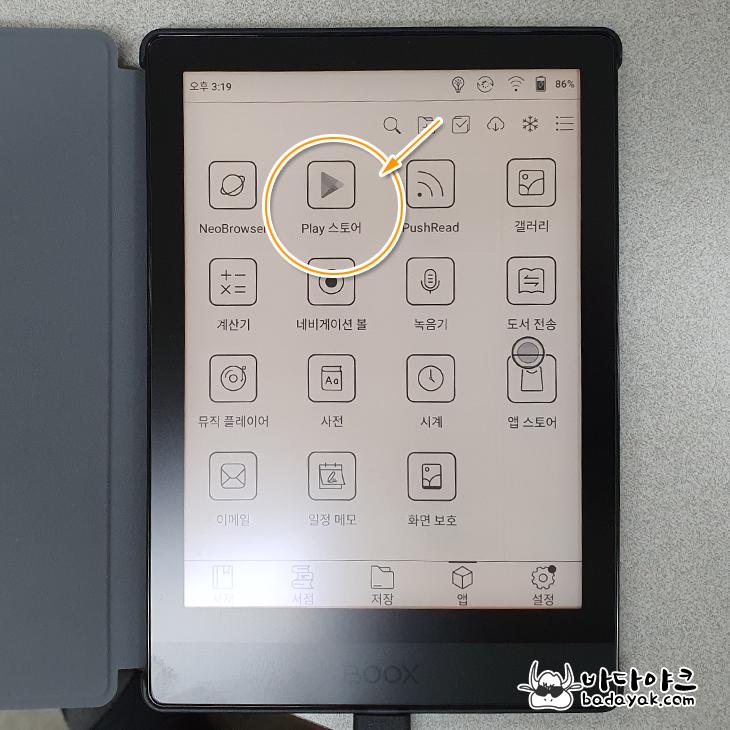
오닉스 포크3를 처음 켜면 구글 플레이 스토어가 없습니다. 설정에서 추가해 주어야 하는데, 그 방법을 아래에 소개했습니다.
앞서도 말씀드렸지만, 전자책 기능면만 따져서 인기가 많은 리디북스의 리디 페이퍼를 구매하려 했습니다. 가격도 해외직구해야 하는 오닉스 포크3보다 저렴해요. 국내 제품이라 AS도 편할 것 같고요. 그런데 구글 플레이가 안 된다는 얘기에 급 실망했습니다.

오닉스 포크3는 중국산이지만, 초기 설정에서 한국어를 선택할 수 있고 구글 플레이 스토어에서 한글 키보드를 설치할 수 있습니다. 지금은 밀리의서재만 설치했지만, 곧 리디북스와 예스24, 교보문고 앱도 설치하려 합니다. 전자책마다 장단점과 특징이 달라서 어느 하나만 사용하기보다는 여러 서비스를 이용하는 것이 당연 좋을 것입니다.
오닉스 포크3 최고 단점은?
오닉스 포크3의 최고 장점을 구글 플레이라고 했습니다. 이외에도 휴대하기 편한 6인치의 작은 크기, 한 손으로도 부담 없는 가벼운 무게, 잊을만하면 충전해도 좋을 만큼 소비 전력이 적은 전자 잉크 패널, 거기에 빵빵한 용량의 배터리 등 장점이 많습니다.
그렇다면, 오닉스 포크3의 최고 단점은 무엇일까요? 개인적인 생각이고 괜한 걱정일 수 있겠습니다만, 오닉스 포크3의 가장 큰 단점은 중국산이 아닐까 싶습니다. 혹시 그럴 일이 없기를 바라지만, 개인 정보가 걱정됩니다. 구글 플레이를 사용하려면 어쩔 수 없이 구글 계정으로 로그인해야 하거든요. 중국에서는 기업이 개인 정보를 함부로 취급하는 것에 대해서 별다른 제재를 하지 않는다는 얘기가 있어서요.
구글 플레이 스토어를 사용하려면 구글 계정의 아이디와 암호로 로그인해야 하는데, 구글 계정으로는 연락처뿐만 아니라 구글 포터, 구글 문서, 구글 애드센스, 구글 블로그를 운용하는 분도 있을 것이고요, 여하튼 구글 계정 하나면 노출될 정보가 참으로 많습니다. 그렇다고 오닉스 포크3의 최고 장점을 구글 플레이라고 했는데, 사용하지 않을 수는 없지 않지 않겠습니까?
저만 찝찝해하는 것이 아닌 것 같습니다. 오닉스 포크3 사용 리뷰를 보면 중국산 제품이라서 개인 정보를 걱정하는 분이 적지 않습니다. 그래서 오닉스 포크3만을 위한 새 구글 계정을 만들어서 로그인했습니다. 아이디와 암호를 하나 더 관리해야 하지만, 불안해하는 것보다는 낫겠죠.
오닉스 포크3 구성품

해외직구로 구매한 오닉스 포크3입니다. 2월 8일 주문해서 2월 17일에 받았으니 해외직구로는 빠르게 받은 편입니다. 얼마나 반갑던지요. 박스 전체에 얇은 비닐이 덮어 있어서 더욱 새 제품을 받는 맛(?)이 납니다.

박스를 개봉했습니다. 요즘은 중국산이라고 해도 무시하기 어려운 제품이 많습니다. 오닉스 포크3도 포장이 매우 깔끔합니다. 전자 잉크 제품이라서 잠긴 화면을 그대로 보여 주고 있네요. 이것이 전자 잉크를 사용하는 전자책의 가장 큰 장점이지요. 화면을 새로 그릴 때는 전력 소모가 있어도 한 번 화면이 그려지고 나면 그 상태 그대로 전력 소모 없이 화면이 유지됩니다. 물론, 오닉스 포크3의 와이파이와 블루투스를 켜 놓으면 배터리가 조금씩 닳겠습니다만.
USB Type-C 케이블

어댑터는 없지만, USB Type-C 케이블이 들어 있습니다. 케이블이 두꺼워서 저렴해 보이지 않습니다. 가지고 다니더 얇은 케이블 대신에 사용 중입니다.
오닉스 포크3 한국어 설명서

다국어 설명서이지만, 두껍지 않습니다. 한국어 설명이 고작 본체의 구성과 켜고 끄는 방법에 충전 설명 정도이지만, 워낙 많은 분이 사용하는 제품이라 웹 검색하면 참으로 많은 정보가 올라와 있어서 문제없습니다.
오닉스 포크3 하드웨어·소프트웨어 스펙

오닉스 포크3의 포트가 USB Type-C여서 고출력 어댑터로 고속 충전할 수 있을 줄 알았는데, 박스에 표시된 전원 스펙이 5V에 1A라고 되어 있네요. 소중한 전자책이고 전자 제품이 다 그렇듯이 전원이 매우 중요해서 어떤 분은 꼭 5V 1A 어댑터를 사용하라고 하네요.
오닉스 포크3를 위해 어댑터를 따로 구매하는 분도 있는데, 45W 고출력 어댑터를 가지고 있어도 그냥 사용하기가 걱정되어서 배터리로 충전했습니다. 그러나 충전이 너무 느려서 5V 2A 어댑터로 충전합니다. 45W 고출력 어댑터가 20V 2.25A에서부터 5V 2A까지 다양하게 출력을 지원해서 문제없을 것 같은데 조심하는 것이 좋겠죠. 한 번 꽂아봐? 그러다 퍽하면 중국까지 어떻게 AS를....
5V 1A 전원 외에 오닉스 포크3의 주요 하드웨어·소프트웨어 스펙은 아래와 같습니다.
- 옥타코어 CPU
- 32GB Storage
- USB C-Type
- 6 인치 디스플레이
- 두께 6~7mm
- 무게 150g
- Wifi 5.0 지원
- 블루투스 5.0 지원
- 안드로이드 10
- 32 레벨 프런트 라이트
오닉스 포크3 전용 케이스

가격 비교를 한참 했습니다. 때마침 다른 곳보다 저렴하면서 오닉스 포크3 정품 케이스를 주는 곳이 있어서 주문했습니다.

전면과 후면이 한 몸인 케이스이죠. 디스플레이까지 보호해 주니 좋기는 합니다만, 오닉스 포크3를 구매하는 분 대부분이 정품 케이스가 불편하다며 따로 뒷면만 덮는 케이스를 구매하고 한 손으로 들어도 손바닥에서 떨어지지 않도록 스트랩을 사용하시네요.
오닉스 포크3 필수품은?
오닉스 포크3 스트랩으로 윌비 클립온2를 추천하는 글을 보았는데요, 일단 정품 케이스를 사용하다가 정 불편하면 그때 구매하려고요. 주로 출퇴근 전철에서 양손으로 들고 보는데 아직까지는 별로 불편한 점이 없네요.
다른 분의 사용 리뷰를 보면 전면 커버가 없는 케이스와 스트랩이 필수품인 것 같은데, 그보다는 블루투스로 책장을 넘길 수 있는 전자책 리모컨이 필수품 중에 필수품으로 생각됩니다. 전자책도 책이라서 잠자기 전에 읽는 경우가 많습니다. 누워서 본다면 책을 넘길 때마다 이불에서 손을 꺼내는 거 귀찮습니다. 이불속에서 손가락만 까딱까닥 버튼을 누르는 것이 편할 것입니다.
침대에 거치대를 놓았다면 더욱 손을 들어서 화면을 터치하려면 정말 불편하죠. 손으로 까딱까딱. 그래서 알리익스프레스에 주문했고, 이 글을 쓰고 있는 지금 열심히 우리나라로 날라 오는 중입니다.
국내 쇼핑몰에서도 판매하고 있지만, 아우~ 좋은 것은 몇만 원 해요. 오닉스 북스 전용 리모컨이 있는데 6만 원 대. 기능이 많은 것이 좋기는 하겠지만, 정작 필요한 것은 책장 넘기는 것이고, 그래서 간단한 것을 찾으니 알리익스프레스가 무료 배송에 가격도 몇 천 원이라서 한참 기다려야 해도 해외직구로 주문했습니다.
전자책 리모컨을 사용해 보고 정말 편한지 사용 후기를 곧 블로그에 올리겠습니다.
오닉스 포크3 초기 설정 방법

오닉스 포크3를 처음 켠 모습입니다. ONYX. 전자잉크 패널이라 느낌이 참 다릅니다. 그렇다고 종이처럼 보이는 것은 아니고요, 외부 빛을 광택 없이 반사해서 오래 보아도 눈의 피로가 적습니다. 또한, 자체 백라이트 기능이 있어서 어두운 곳에서도 책을 읽을 수 있습니다.
초기 설정 시 한국어 선택
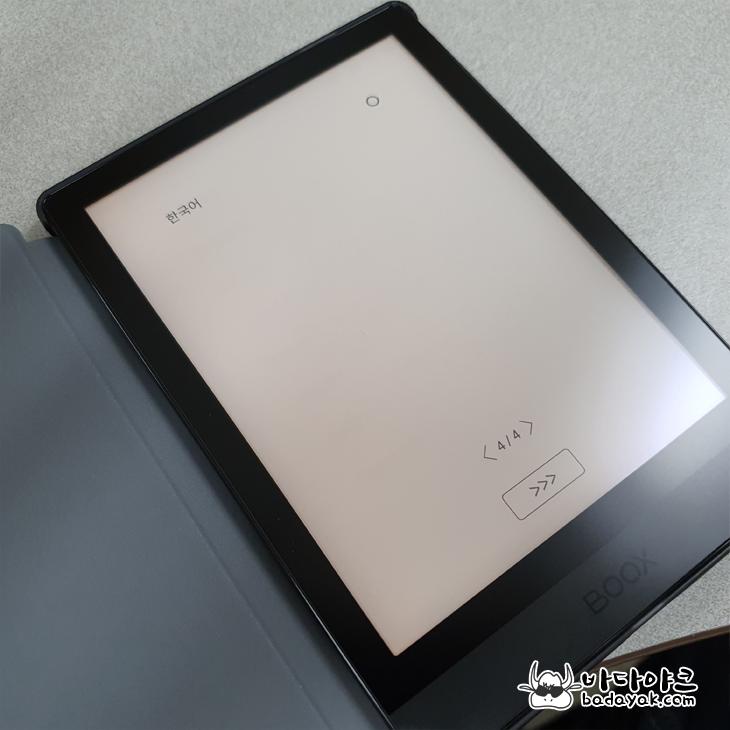
처음 오닉스 포크3를 켜면 몇 가지 설정하게 되는데, 가장 중요한 것이 언어죠. 한국어는 맨 마지막 페이지에 있습니다. 어쩌면 전자잉크 제품을 처음 사용해 보는 분이라면 매우 느린 화면 터치 응답에 당황하실 수 있습니다. 프로세서가 느려서가 아니라 매우 작은 전자 잉크 알갱이를 화면에 끌어다가 배치하는 것이라 디스플레이가 매우 느립니다.
여유를 가지고 천천히 화면 하단에 있는 페이지 번호를 맨 마지막으로 이동한 뒤에 한국어를 선택합니다. 화면 깜빡임이 심한 것은 불량품이 아니므로 물건을 잘못 받았나 걱정하지 마세요. 화면 터치하고 화면이 바뀔 때까지 기다렸다가 다시 터치합니다. 행동이 빠른 태블릿과 핸드폰에 비하면 그야말로 굼벵이입니다. 느리지만, 전자잉크만의 장점이 있으니 실망하지 마세요.
타임 존과 날짜 시간 수동 설정
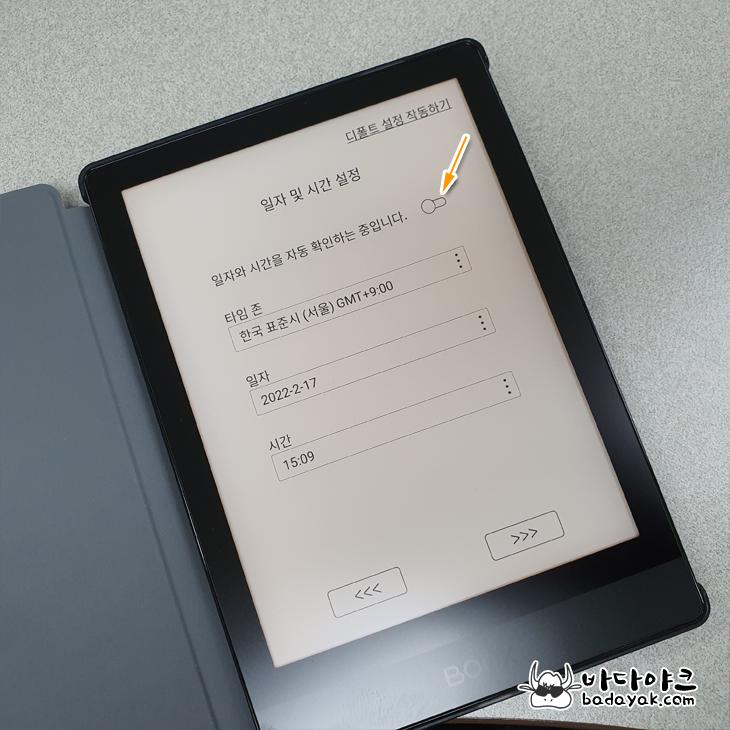
다음은 타임존과 날짜·시간 입력인데요, 자동으로 확인해서는 정확히 못 찾네요. 직접 지정해 주는 것이 좋은데요, "일자와 시간을 자동 확인하는 중입니다" 선택을 꺼 놓고 수동으로 한국 표준시와 날짜·시간을 직접 변경해 줍니다. 화면 출력이 느리기는 해도 입력하는 방법은 쉽습니다.
오닉스 포크3 구글 플레이 설치 방법
초기 설정이 완료되면 오닉스 포크3의 가장 큰 장점인 구글 플레이 스토어를 설치합니다. 설치를 위해 먼저 오닉스 포크3를 인터넷 와이파이와 네트워크 연결해야 합니다.
와이파이 연결부터
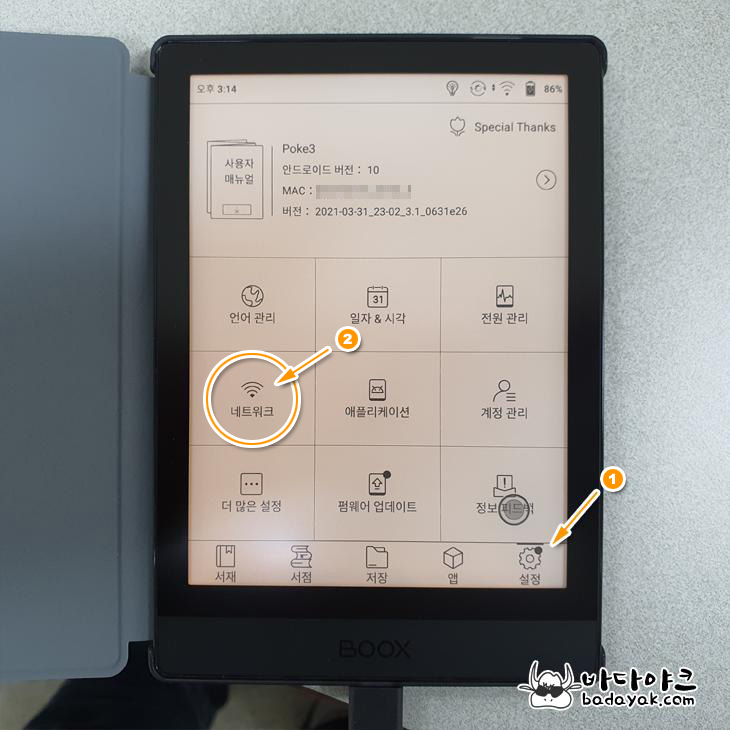
화면 하단에 있는 메인 메뉴에 "설정" 탭이 있습니다. "설정" 버튼을 탭한 후에 "네트워크"를 선택한 후 와이파이와 연결합니다.
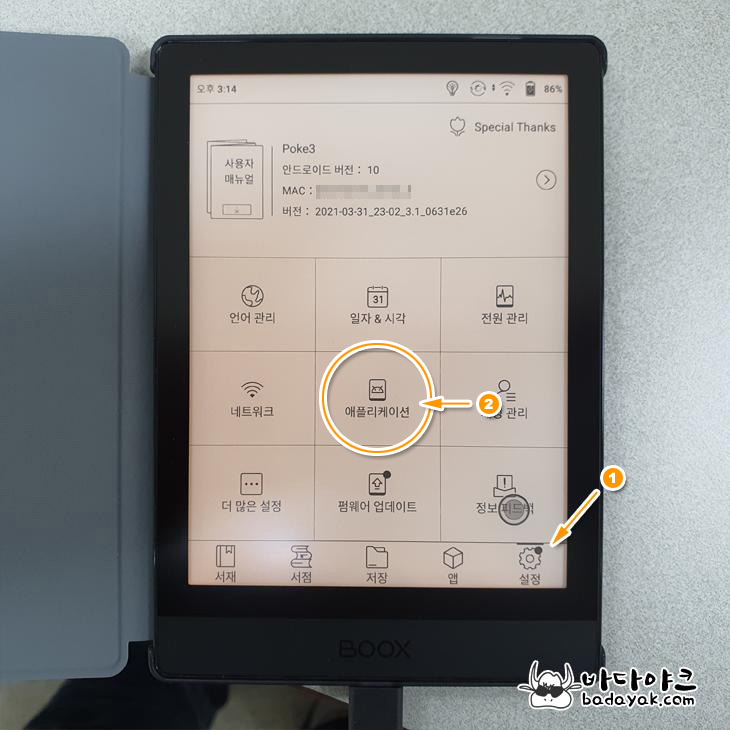
와이파이와 연결되면 이번에는 설정의 애플리케이션을 탭합니다.
GFSID 등록 실패 시 해결 방법
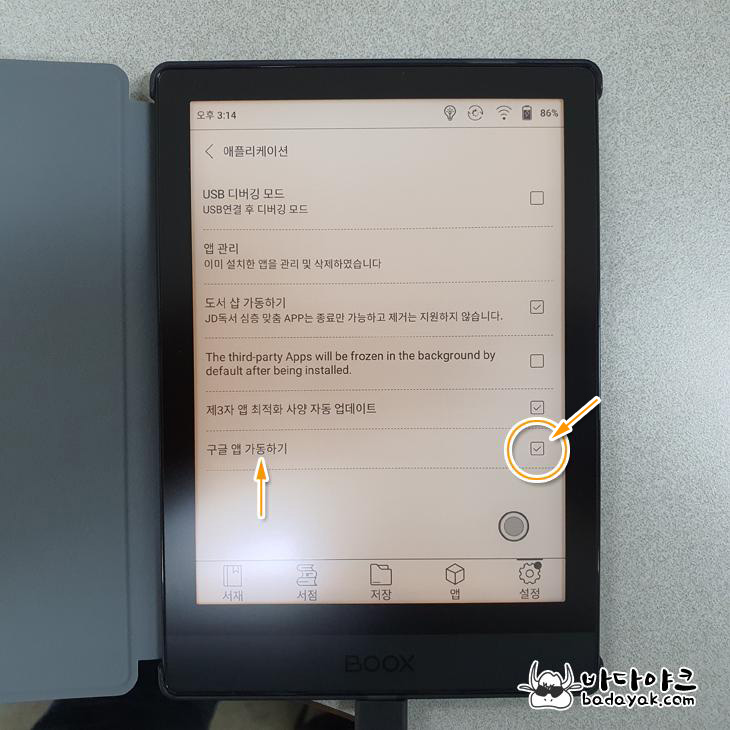
화면 하단에 "구글 앱 가동하기" 옵션이 꺼져 있습니다. 체크해서 켜 주고 이후에 화면에 출력하는 설명에 따라 차례로 확인 버튼을 탭합니다.

그런데 "Play 프로텍트 인증을 받은 기기가 아님"이라는 메시지가 나옵니다. 순간 당황하는데요, 귀찮기는 해도 큰 문제가 아닙니다. 화면에 보이는 작은 동그라미를 탭하면 서브 버튼이 나옵니다. 이 중에 뒤로 가기 버튼을 탭합니다.
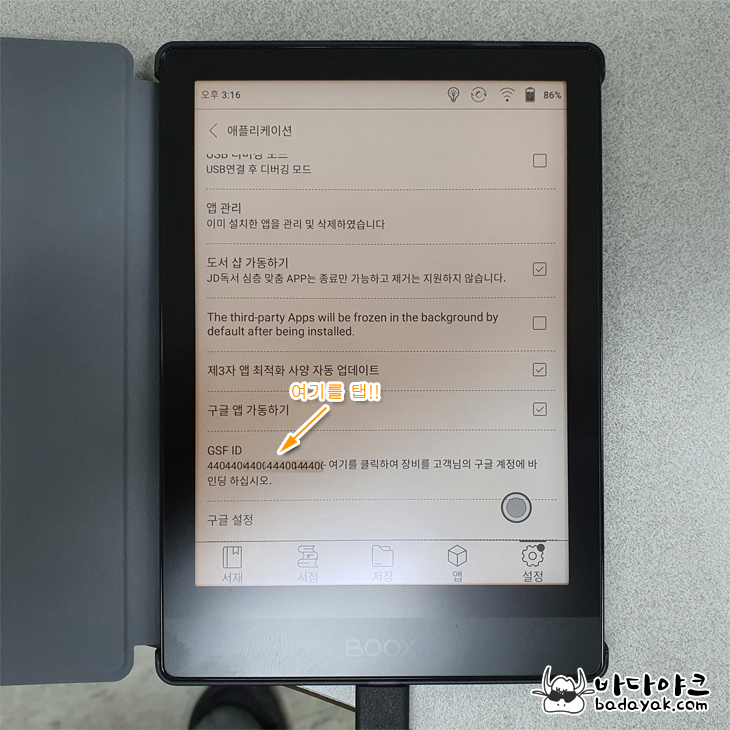
구글 앱 가동하기 밑에 보이지 않던 GSFID 항목이 보입니다. GSF ID를 탭한 후에 구글 계정으로 로그인합니다. 그리고 그림 맞추기 등 과정이 조금 짜증스럽지만, 설명에 따라 진행합니다.

드디어 앱 탭으로 이동하면 구글 플레이 스토어가 보입니다.
구글 플레이 실행 오류?
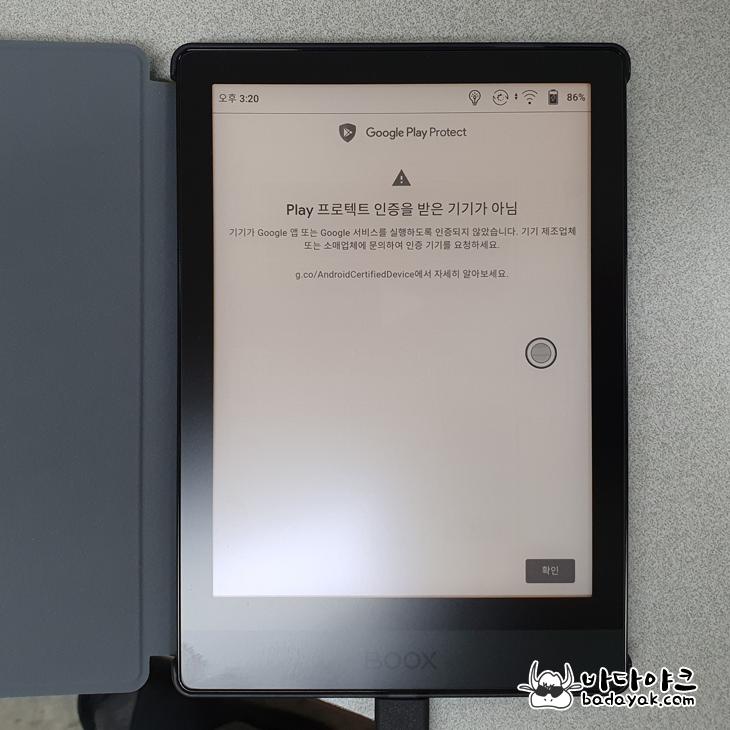
구글 플레이 스토어를 실행하면 또 "Play 프로텍트 인증을 받은 기기가 아님"이라는 메시지가 나오는데요, 오닉스 포크3를 껐다가 켜도 마찬가지로 에러 메시지만 나오고 구글 플레이 스토어가 실행이 안 됩니다.
여기서 많이들 당황하게 되는데요, 걱정하지 않으셔도 됩니다. 해결 방법은 오닉스 포크3를 껐다가 30분 정도 지난 후에 켜고 다시 실행하면 됩니다. 이렇게 기다려야 하는 정확한 이유는 모르겠습니다만, 구글에 기기 정보가 등록되어야 하는데 시간이 좀 걸린다는 얘기가 있기는 한데요, 그러나 요즘 같은 온라인 세상에서 이런 대기 시간이 필요하다는 것이 어째 이해하기 어렵네요. 그러나 어찌 되었든 기다렸다 켜면 됩니다.
오닉스 포크3 안드로이드 앱 설치 방법
오닉스 포크3에 구글 플레이 스토어가 추가되었습니다. 이제 검색하기 편하게 한글 키보드부터 설치합니다.
오닉스 포크3 한글 키보드 설치
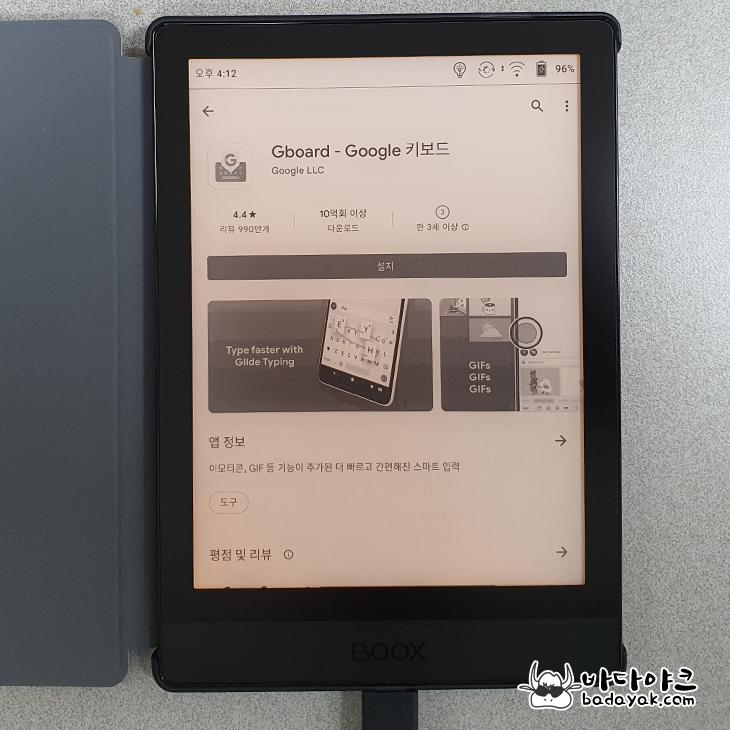
오닉스 포크3 초기 설정에서 언어를 한국어로 선택해도 한글 키보드가 아닙니다. 구글 플레이 스토어에서 "Gboard"로 검색해서 한글 키보드를 설치합니다. 구글 플레이를 실행할 수 있으니 이렇게 편하고 좋네요.
오닉스 포크3 전자책 앱 설치
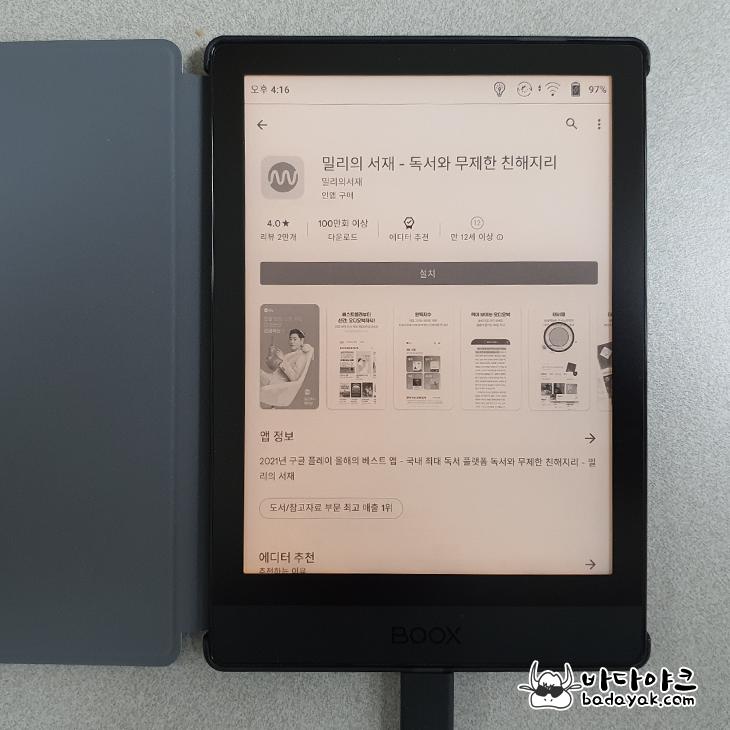
밀리의서재를 구독 중이어서 구글 플레이를 통해 설치했습니다.

최근에 유시민 작가님의 "거꾸로 읽는 세계사"를 읽는 중인데요, 참 재미있습니다. 한 번 읽어 보시기를 적극 추천합니다. 어떻게 하면 이렇게 글을 잘 쓰실까? 이 책을 읽고 나면 유시민 작가님의 "유시민의 글쓰기 특강"을 읽으려 합니다.
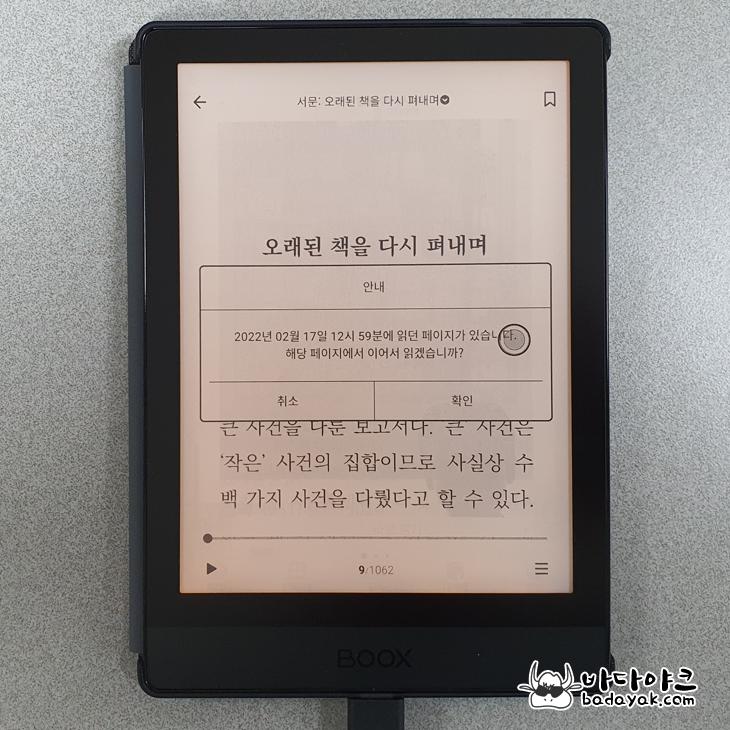
핸드폰과 연동이 되는군요. 출퇴근할 때마다, 잠자기 전에 핸드폰보다 더 큰 글씨로 편하게 읽고 있습니다. 역시 전자잉크 패널이 편합니다. 몇 년 전에 전자책을 사용했지만, 따로 챙기는 것이 싫어서 핸드폰으로 보아 왔는데, 이제 다시 전자책으로 다시 보니 참 좋습니다. 진작에 구매할 것을.
오닉스 포크3 펌웨어 업데이트

오닉스 포크3는 와이파이 5G와 잘 연결됩니다. 설정 버튼에 작은 점이 있다면 오닉스 포크3의 펌웨어 업데이트를 알리는 것입니다.

펌웨어 업데이트를 실행했습니다. 과연 어떤 점이 바뀔까요?
펌웨어 업데이트 후 변화

아! 시스템 바의 아이콘 배치와 디자인이 바뀌었군요. 좀 더 깔끔해진 듯합니다.

설정 화면도 바뀌었네요. 아이콘 사이에 가로 세로가 사라져서 역시 더욱 깔끔해졌네요. 업데이트를 해도 UI 외에는 큰 변화가 없다면서 안 하시는 분도 계시네요. 저는 업데이트에 민감해서 반드시 합니다.
오닉스 포크3에 바라는 점 하나

역시 인기 많은 제품은 틀리군요. 며칠 사용하면서 왜 이제야 샀나 싶을 정도입니다. 요즘처럼 추위에 두터운 잠바를 입고 전철에 타면 더욱 종이책을 들고 읽기가 쉽지 않습니다. 몇 장 남지 않으면 다음에 읽을 책까지 챙기는데, 이제는 이 녀석만 들고 다니면 되네요.
오닉스 포크3는 장점이 참 많은 전자책이지만, 단점이라고 해야 할까요, 사용하면서 이전·다음 페이지로 이동하는 버튼이 있었으면 하는 아쉬움이 있습니다. 지금은 설정을 통해 화면 좌우 쓸기(Drag) 대신에 화면 반을 상하로 나누어서 위 또는 아래를 탭하는 방법으로 페이지를 이동하는데, 다음 페이지로 이동 만이라도 물리 버튼이 있으면 더욱 좋지 않을까 싶네요.
이상으로 오닉스 포크3 6인치 전자책에 대해 초기 설정에서 구글 플레이 스토어를 추가하고 앱을 설치하는 방법까지 알아보았는데요, 물리 버튼은 개인적인 욕심이고 별다른 문제없이 잘 사용하고 있습니다. 충전은 정말 오래가네요. 백라이트 지원으로 어두운 곳에서도 책을 읽을 수 있고. 장점이 참 많은 제품입니다.
'모바일 > 전자책' 카테고리의 다른 글
| 이북 리더기 추천 필수품 (1) | 2022.03.07 |
|---|---|
| 예스24 컬러 전자책 크레마원 사용 후기 태블릿PC와 다른 장점은? (4) | 2014.06.15 |
| 크레마원 생생한 컬러 전자책 개봉기 예스24 이북리더기 크레마원 스펙 (0) | 2014.06.02 |










